nội dung
- 1 Hướng dẫn cách chuyển file Canva sang Photoshop giúp bạn giữ nguyên thiết kế, nâng cao chỉnh sửa
Hướng dẫn cách chuyển file Canva sang Photoshop giúp bạn giữ nguyên thiết kế, nâng cao chỉnh sửa
20 giờ trước
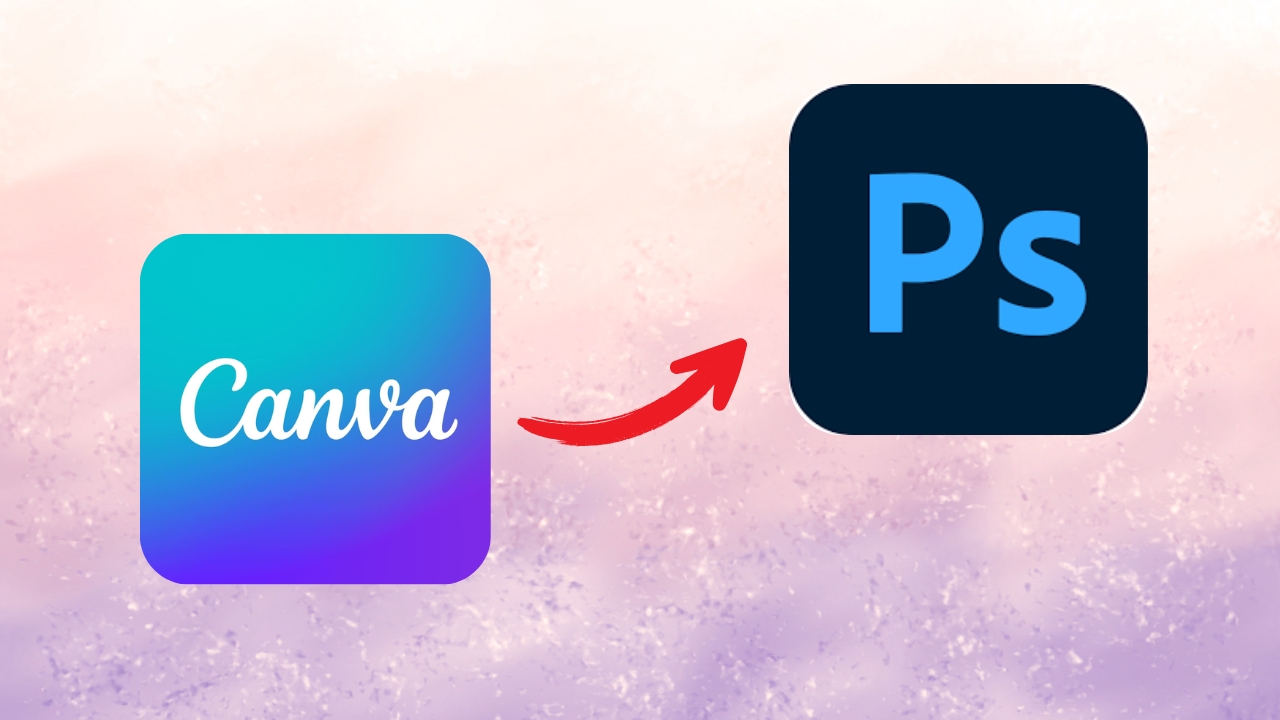
Bạn đang sử dụng Canva trên máy tính để sáng tạo nội dung nhưng cần chỉnh sửa nâng cao hơn trong Photoshop? Đừng lo lắng, bài viết này mình sẽ hướng dẫn bạn cách chuyển file Canva sang Photoshop cực nhanh chóng và đơn giản. Hãy theo dõi ngay các bước bên dưới nhé.
Cách chuyển file Canva sang Photoshop
Bước 1: Mở Canva lên và chọn mẫu bạn muốn chuyển file Canva sang Photoshop > Nhấn chọn mục Tệp > Chọn tiếp vào mục Tải xuống.
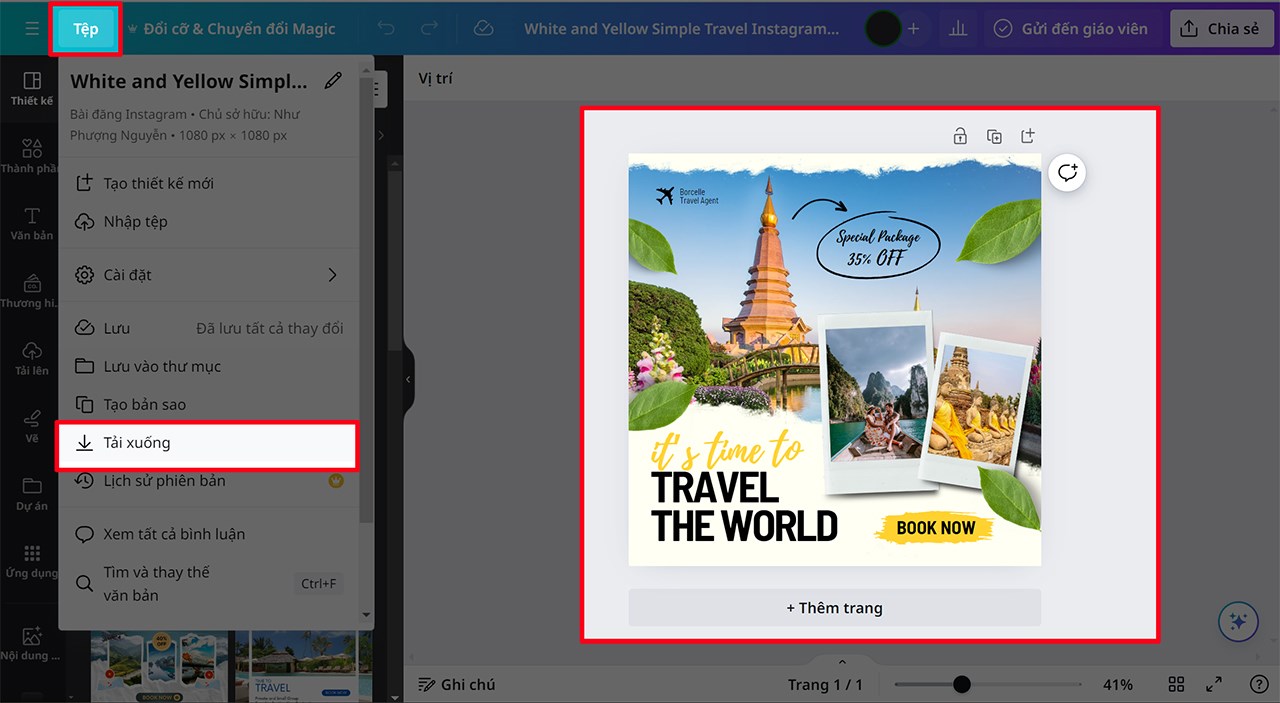
Bước 2: Tại đây bạn hãy tiến hành chọn Loại Tệp bằng cách nhấn vào dấu mũi tên xuống > Nhấn chọn PDF bản in để tải tệp về máy của mình.
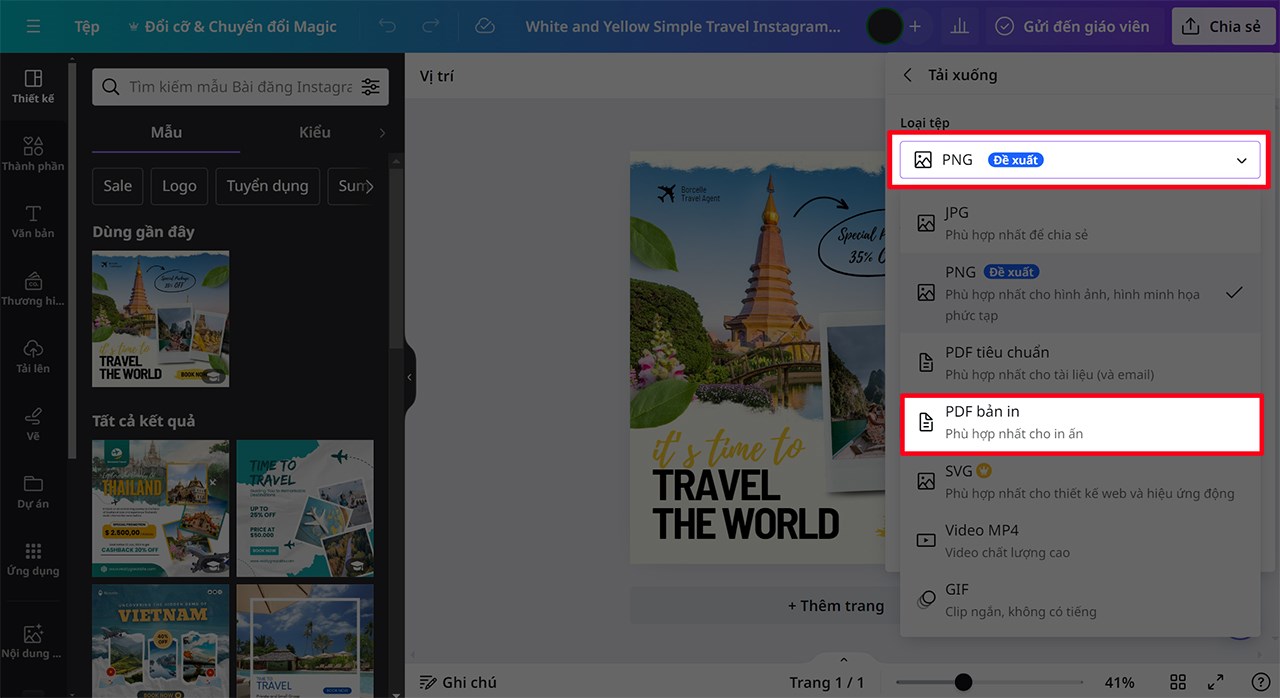
Bước 3: Sau khi đã tải tệp về máy tính, bạn hãy truy cập website Photopea để tiến hành hoàn tất chuyển file Canva sang Photoshop. Nhấn chọn Mở tệp từ máy tính để tải file PDF vừa tải về ở bước 2 lên.
- Truy cập website chuyển file Canva sang Photoshop
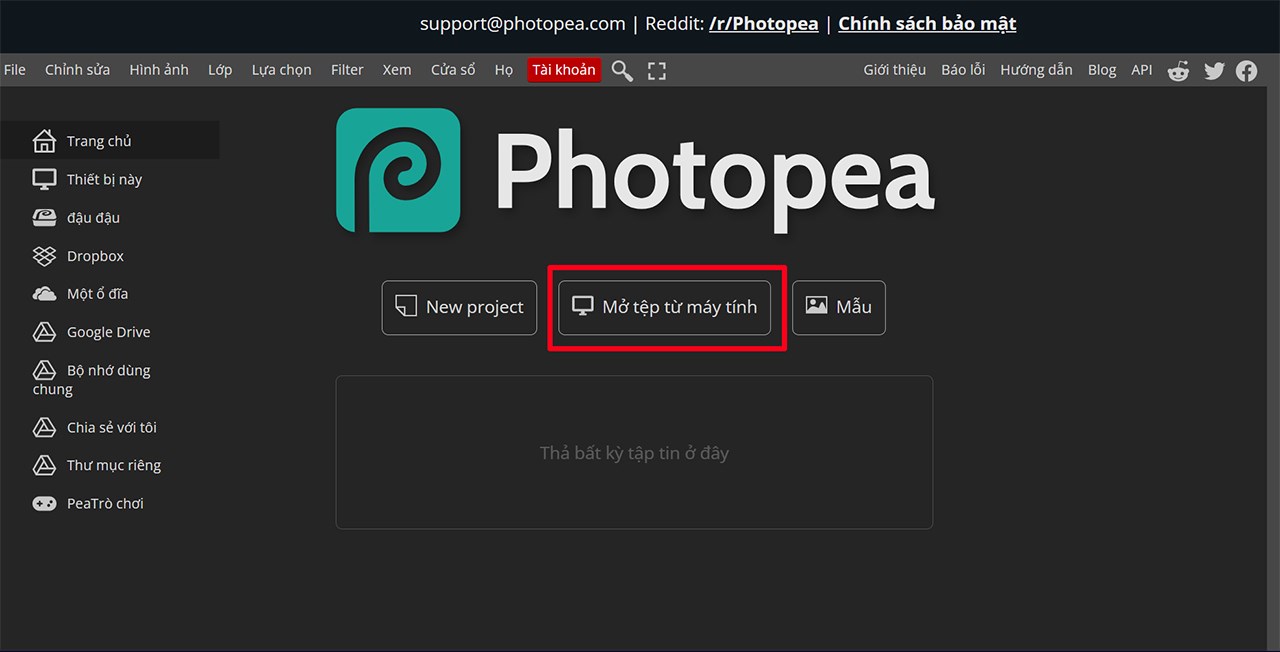
Bước 4: Chọn mục File > Chọn Save under as PSD và chờ web chuyển đổi tải về máy của bạn.
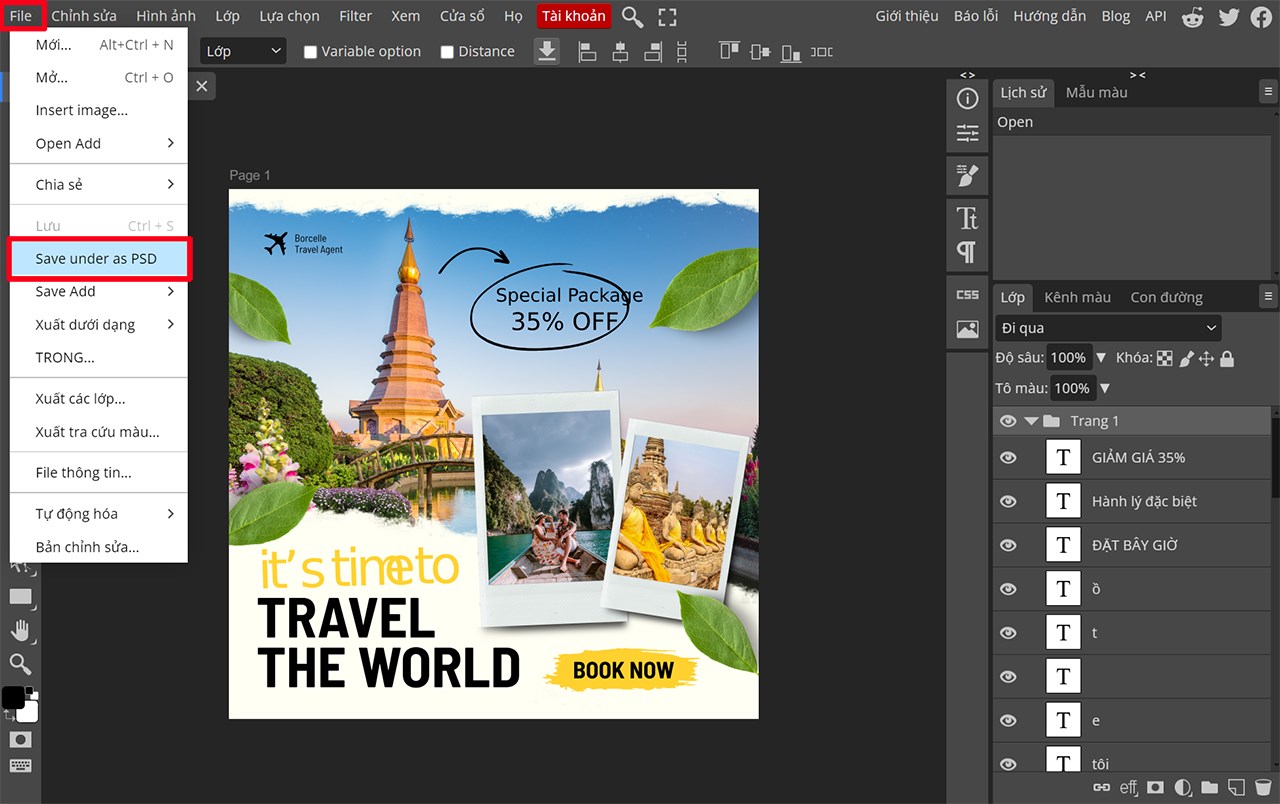
Đợi một chút, web sẽ lưu file về máy của bạn. Lúc này bạn chỉ cần mở Photoshop ra > Chọn tệp PSD mới được lưu về và tiếp tục chỉnh theo ý thích của mình.

Tải VPBank
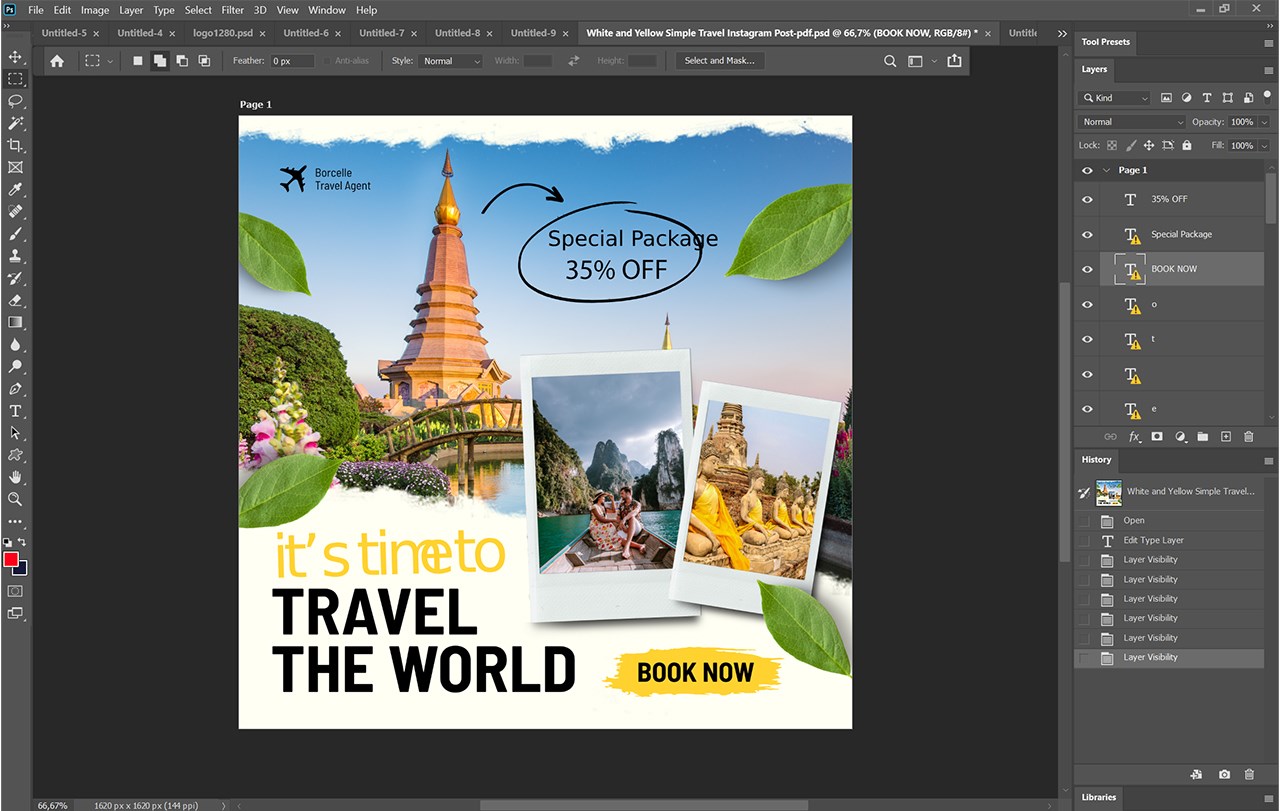
Bên trên là các thao tác chuyển file Canva sang Photoshop mà mình vừa hướng dẫn xong. Chúc bạn thành công trong việc chuyển đổi file Canva sang Photoshop và sáng tạo nên những tác phẩm nghệ thuật tuyệt vời! Cảm ơn bạn đã theo dõi bài viết.
Nếu như bạn đang có mong muốn sắm sửa cho mình một chiếc Laptop để học ngành Thiết kế đồ họa thì hãy nhấn vào nút màu cam bên dưới này nhé! Nơi đây sẽ tổng hợp các mẫu Laptop chuyên dụng trong việc học tập Thiết kế đồ họa đấy!
MUA LAPTOP THIẾT KẾ ĐỒ HỌA GIÁ TỐT
Xem thêm:
- Cách tự tạo và thiết kế thời khóa biểu trên Canva mà ai cũng có thể làm được
- Hướng dẫn cách chia sẻ Canva Pro cho những thành viên khác trong nhóm
Không hài lòng bài viết
Nguồn Trang : https://www.thegioididong.com/tin-tuc/cach-chuyen-file-canva-sang-photoshop-1565628
Bài viết gợi ý
- Trồng cây ớt trước cửa nhà có tốt cho phong thủy nhà ở không?
Cây ớt là loại cây quen thuộc trong đời sống Việt Nam, vừa làm gia vị với hương vị thơm cay bùng nổ, quả ớt có màu rực rỡ tượng trưng cho sức sống và may mắn. Tuy nhiên, trong phong thủy nhà ở, việc trồng cây ớt trước cửa nhà lại là vấn đề được nhiều người quan tâm và tranh luận. Có n...
- BƯỚC QUA ĐỜI NHAU QUANG HÙNG
- Samsung vừa mới phải đăng bài "xin lỗi" nhưng chỉ thấy người dùng vào "haha", chuyện gì đang xảy ra vậy?
- Cristiano Ronaldo bị 'cho về nước' trước trận cầu quyết định của tuyển Bồ Đào Nha ở vòng loại World Cup
- 5 dấu hiệu nhận biết một ngôi nhà “vượng khí”: Càng ở càng giàu - Nhà bạn có bao nhiêu đặc điểm?
- Cần gì kẹo rau củ đắt tiền, hãy ăn loại quả này mỗi ngày bổ sung chất xơ còn thiếu
- Món xôi làm từ loại rau dại lại là đặc sản Hà Nội: Top 5 quán làm chuẩn vị nhất, mấy chục năm vẫn nườm nượp khách
- Một phụ nữ 33 tuổi ăn rau diếp mỗi bữa, 3 tháng sau phải nhập viện: Bác sĩ cảnh báo 3 nhóm người nên hạn chế ăn để tránh bệnh nặng

